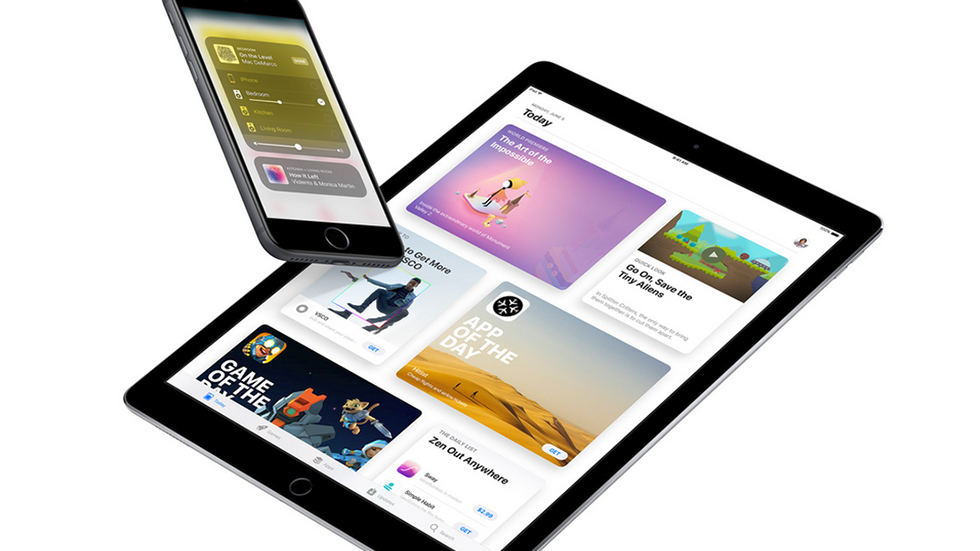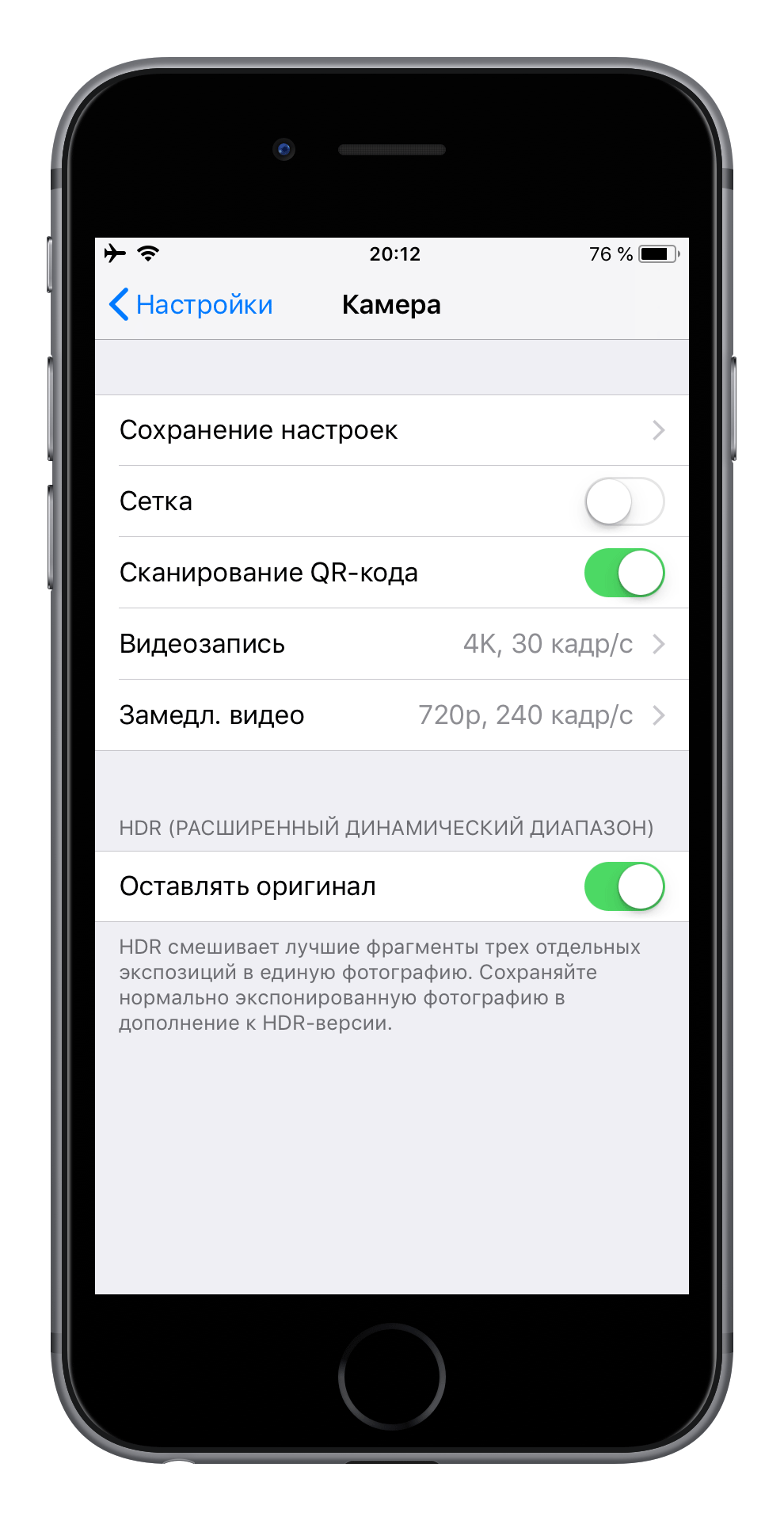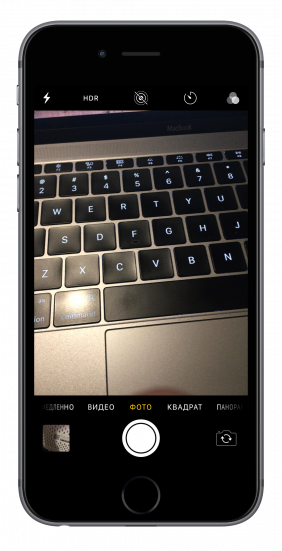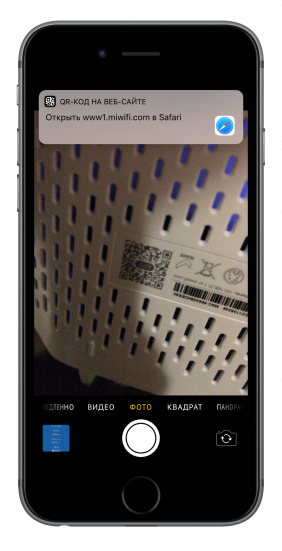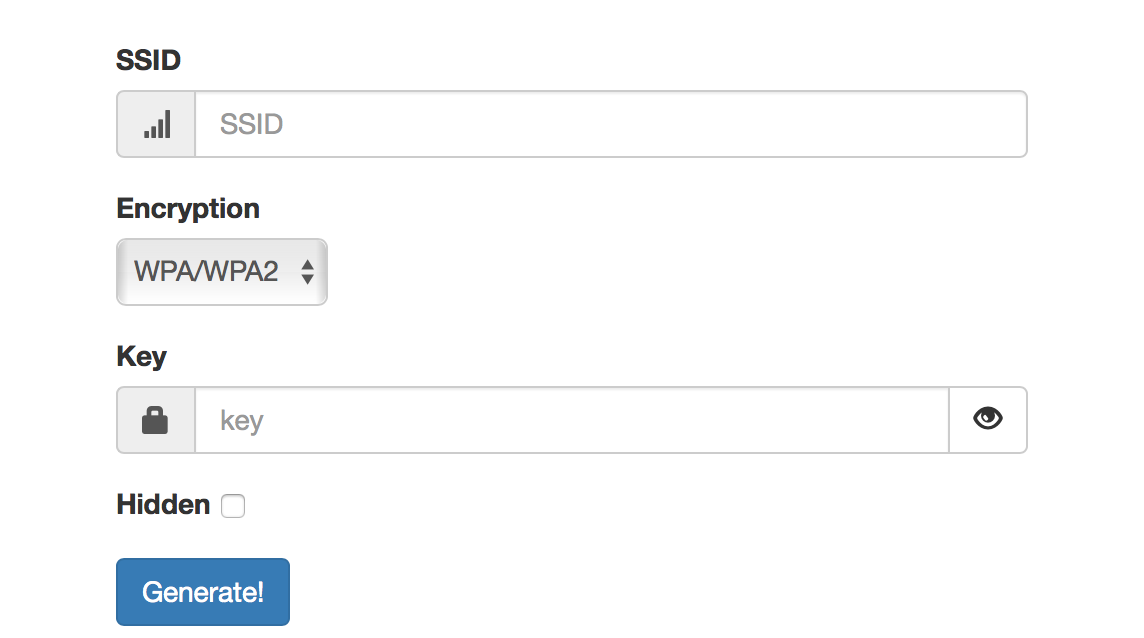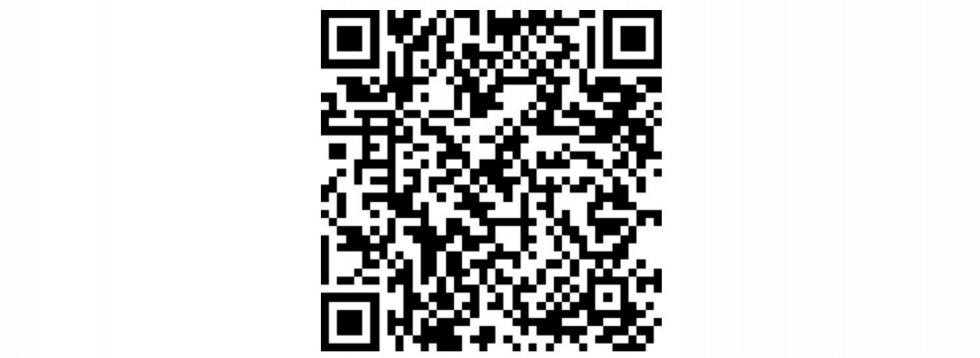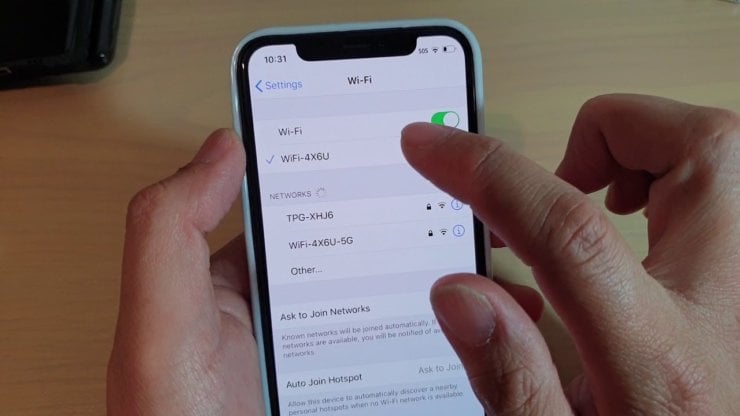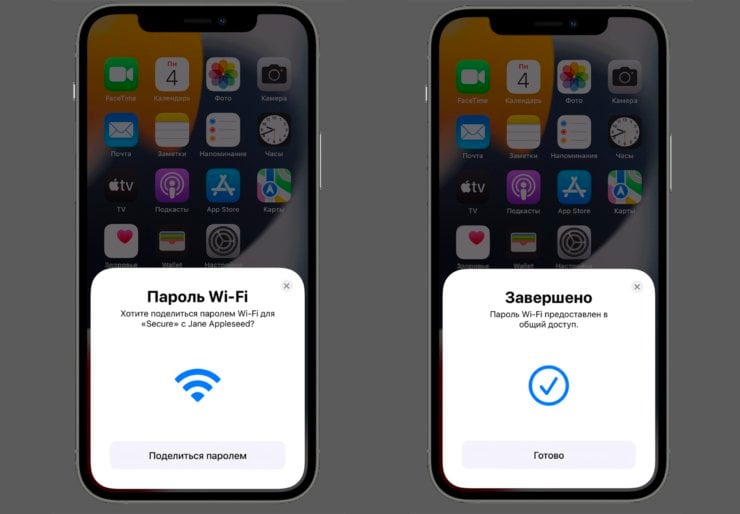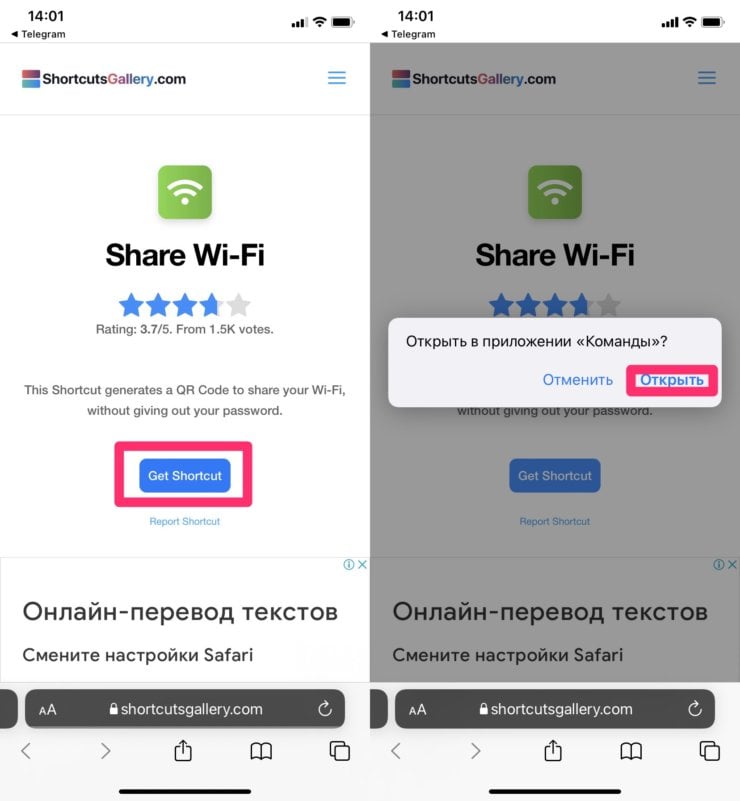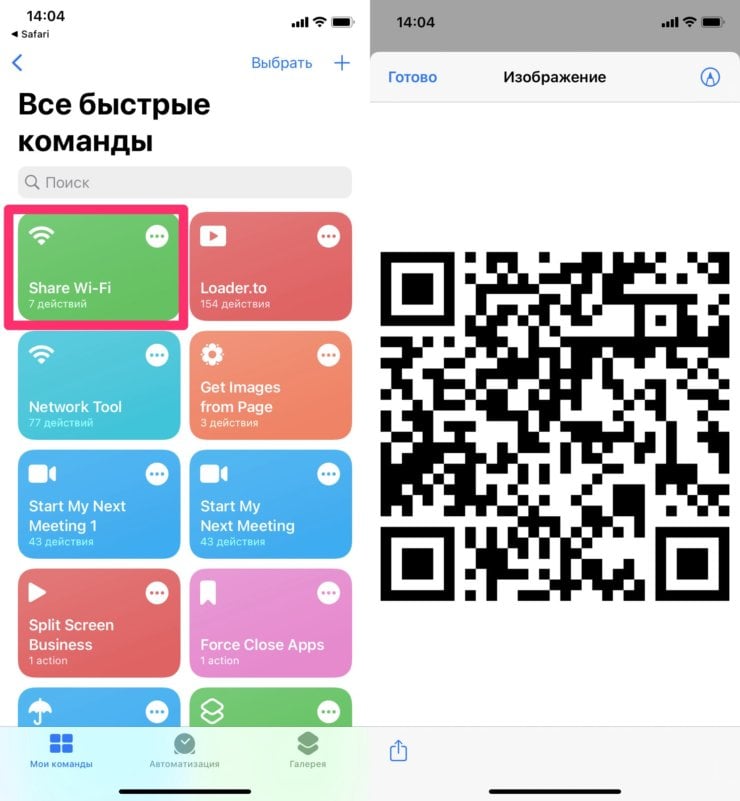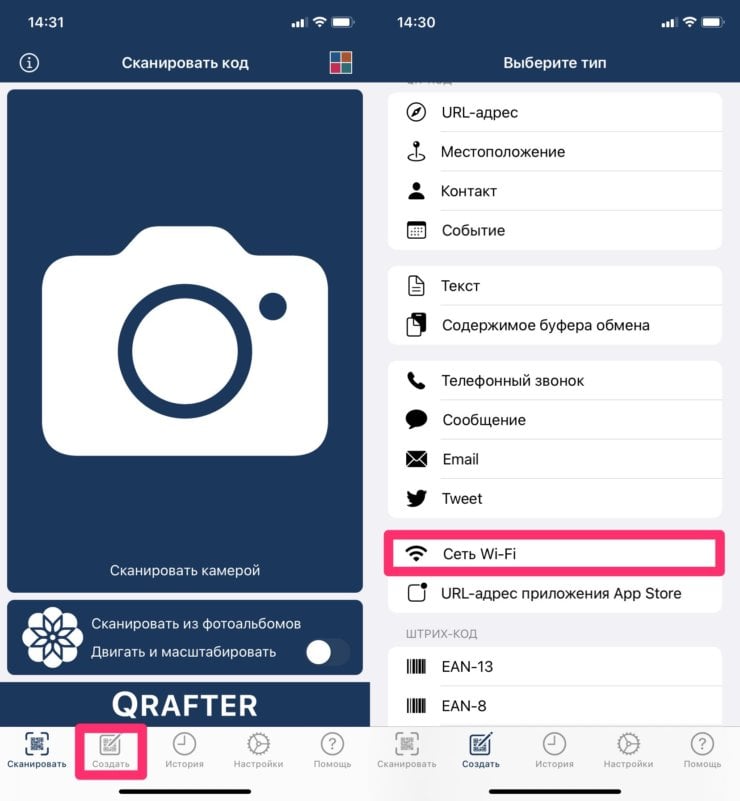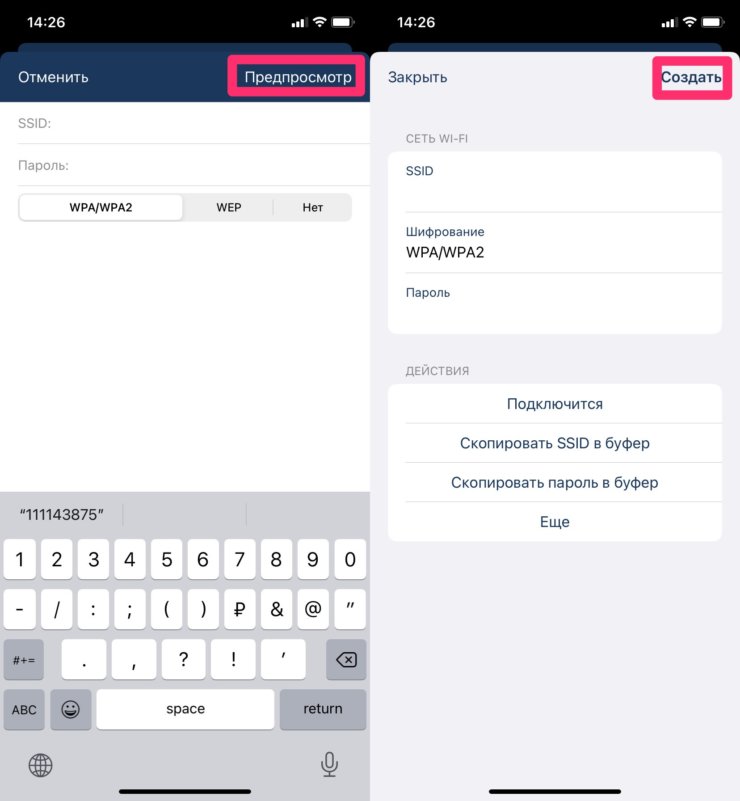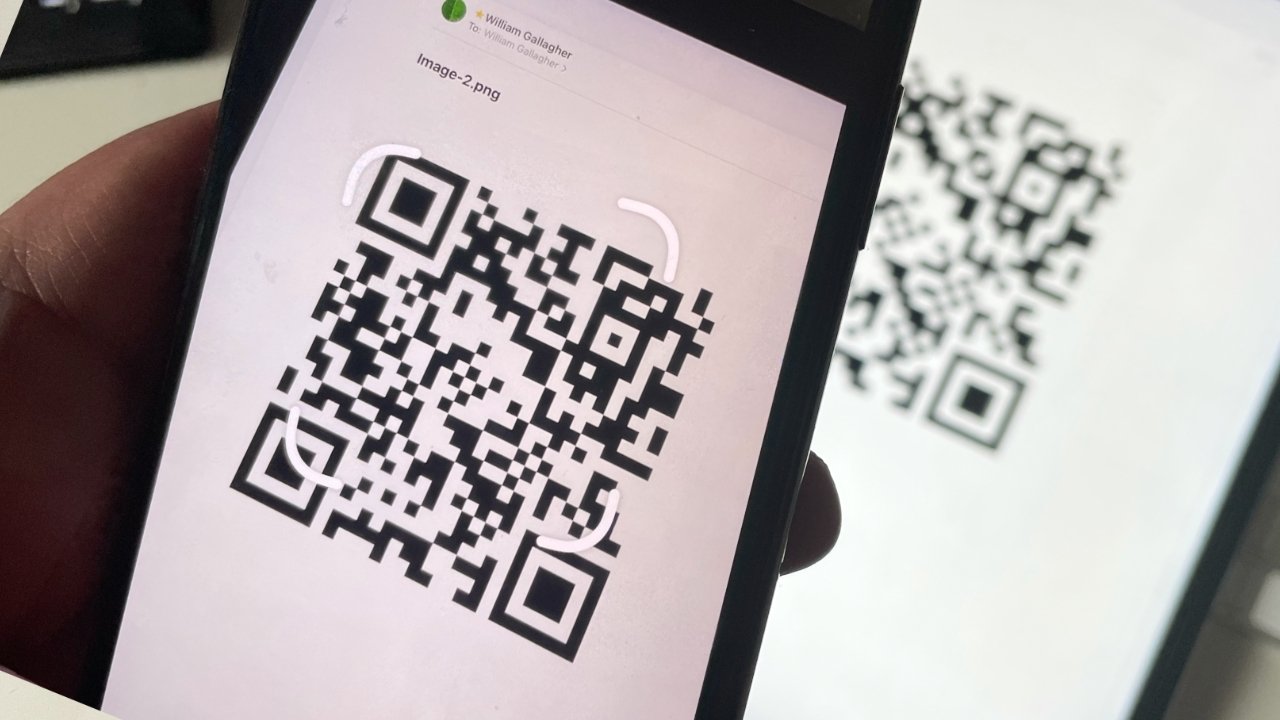Существует несколько способов предоставления доступа к сети Wi-Fi, не называя имени сети или пароля (например, этот). Один из них – использование QR-кода.
♥ ПО ТЕМЕ:Новое в iOS 14: Как на iPhone и iPad спрятать ненужные страницы с приложениями с домашнего экрана.
Видео:
Сгенерировать QR-код, который позволит друзьям и семье автоматически подключаться к сети Wi-Fi при сканировании можно с помощью специального сайта. Затем QR-код можно распечатать и положить в ящик стола или, например, в комнату для гостей.
Данный метод подходит пользователям, к которым часто заходят гости, но которые не хотят оставлять свой пароль от Wi-Fi у всех на виду.
♥ ПО ТЕМЕ: В iOS 14 вверху экрана загорается то зеленый, то оранжевый индикатор: для чего они нужны?
Для того, чтобы создать QR-код для сети Wi-Fi, необходимо посетить сайт qifi.org, разработанный программистом Евгением Головым. На сайте нужно ввести имя сети и пароль, а затем нажать кнопку Generate.
Web-приложение создаст QR-код, который потом можно распечатать или сохранить в виде снимка экрана.
♥ ПО ТЕМЕ: Какие QR-коды считывает камера iPhone в iOS: 10 примеров использования.
Как подключиться к сети Wi-Fi имея QR-код
Гости, имеющие iPhone или iPad под управлением iOS 11 или более поздней версии, просто должны будут навести камеру своего устройства на QR-код, после чего они автоматически подключатся к сети Wi-Fi.
Пользователи более старых смартфонов Apple могут воспользоваться приложениями QR Reader for iPhone или Avira QR Code Barcode Scanner.
Пользователям Android-устройств необходимо будет установить сканер штрих-кодов ZXing или любое другое приложение, основанное на библиотеке ZXing и позволяющее сканировать штрих-коды.
♥ ПО ТЕМЕ: Как уменьшить расход мобильного трафика на iPhone. 13 советов.
Безопасно ли давать свой пароль от Wi-Fi этому web-приложению?
Да. По словам разработчика, данное приложение «отображает QR-код в вашем браузере на вашем компьютере, так что сеть Wi-Fi останется такой же безопасной, как и до этого». В подтверждение своих слов разработчик предлагает ознакомиться с кодом приложения, доступном на портале Github.
♥ ПО ТЕМЕ: Скрытые возможности iPhone: 25 функций iOS, о которых Вы могли не знать.
Безопасно ли предоставлять гостям QR-код?
Поделиться с одним из гостей QR-кодом даже безопаснее, чем давать фактический пароль от сети Wi-Fi в текстовом виде.
Смотрите также:
- Как включить Режим модема и раздать интернет (Wi-Fi) с iPhone или iPad.
- Постучать по крышке Айфона – сделать скриншот: как привязать действия к касанию задней части корпуса iPhone.
- Экспозиция фокуса в «Камере» iPhone: настройка и фиксация.
Экономим время и усилия.
iPhone умеет подключаться к сетям Wi-Fi с помощью QR-кода. Эта функция может оказаться полезной, если вы пытаетесь воспользоваться беспроводной сетью со сложным паролем или хотите раздать интернет друзьям, которые пришли в гости. В этой инструкции рассказываем, что нужно сделать, чтобы использовать Wi-Fi без лишних неудобств.
Подключение к домашней сети по QR-коду
Большинство производителей роутеров на нижней части устройств или коробках оставляют данные для подключения к 192.168.1.1 беспроводной сети — ее имя и стандартный пароль. Часто встречаются и QR-коды. Последний следует просканировать, чтобы iPhone получил доступ к интернету.
Откройте меню «Настройки» — «Камера» и убедитесь, что функция «Сканирование QR-кода» включена. После этого запустите камеру и наведите ее на код на коробке роутера.
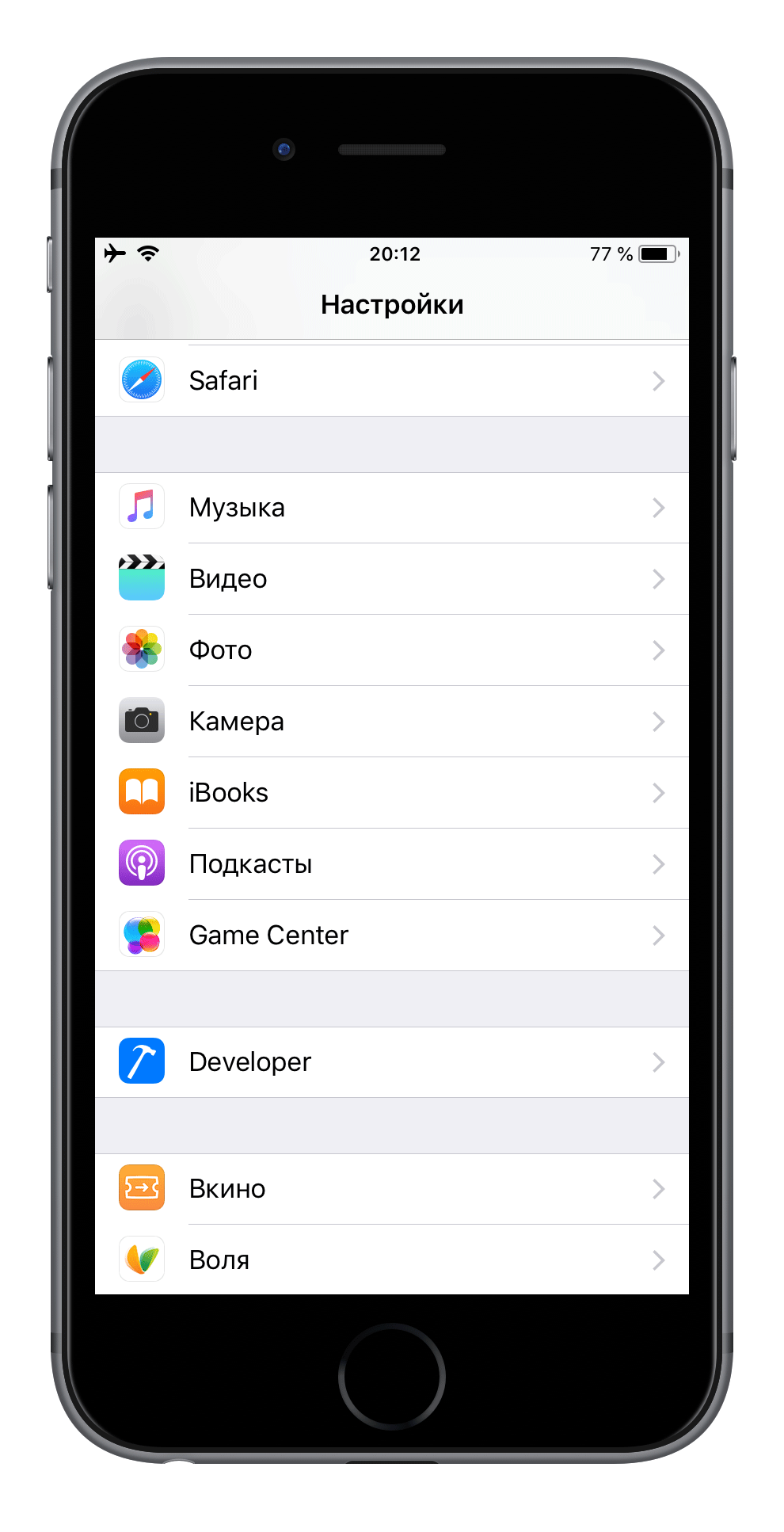
Когда iPhone считает QR-код, в верхней части вы увидите уведомление с предложением подключиться к Wi-Fi. У меня оно выглядит иначе, поскольку сеть уже настроена и данные для входа изменились.
Создание QR-кода для гостей или членов семьи
Если изменили название домашней сети или пароль, а также если создали отдельный гостевой Wi-Fi, QR-код с коробки роутера уже не будет работать. Однако можно создать собственный код — тогда родственникам и друзьям не придется записывать пароль и название сети, а потом несколько минут пытаться их ввести.
Чтобы создать личный QR-код с данными для подключения к Wi-Fi, перейдите на сайт QiFi, введите название домашней сети, тип безопасности и пароль.
Проверив правильность данных, нажмите кнопку Generate! и сохраните код. Он должен выглядеть и работать, как пример ниже.
Распечатайте QR-код и повесьте на видном месте или сохраните на смартфон. Для подключения к Wi-Fi новому пользователю достаточно будет отсканировать изображение.
Когда беспроводную сеть использует много устройств, она начинает работать нестабильно. Кроме того, падает скорость загрузки веб-страниц. Помните об этом, когда будете раздавать данные для входа родственникам и друзьям.
Смотрите также:
- Как пользоваться Telegram на iPhone, PC и Mac после блокировки в России — самые простые способы
- Как установить финальную сборку iOS 11.3 вместо бета-версии
- Как отключить намеренное замедление iPhone
✅ Подписывайтесь на нас в Telegram, ВКонтакте, и Яндекс.Дзен.
Компания Apple старается добавлять новые фишки в свои устройства чуть ли не с каждым обновлением. Но, к большому сожалению, большинство из них работает исключительно внутри яблочной экосистемы. Иной раз задумываешься, как было бы хорошо иметь одну единственную операционку на всех устройствах. Это лишило бы большую часть всех проблем, с которыми мы сталкиваемся сейчас. Делиться Wi-Fi между двумя iPhone проще простого, а вот с другими смартфонами могут возникнуть проблемы. В статье предлагаю разобрать все способы поделиться Wi-Fi и обсудить нюансы их работы.
Рассказываем о том, как поделиться Wi-Fi с Айфона на другие устройства.
Как правильно пользоваться Сири на устройствах Apple. Все, что нужно знать.
Содержание
- 1 Как поделиться паролем от Вай-Фай с Айфона
- 2 Как поделиться паролем Wi-Fi с iPhone на Android
- 2.1 Как на Айфоне сделать QR-код Wi-Fi
- 2.2 Как раздать пароль от Вай-Фай с Айфона на Андроид
Как поделиться паролем от Вай-Фай с Айфона
Если вы хотите поделиться Wi-Fi между двумя Айфонами, у Apple припасена для этого специальная фишка, благодаря которой это можно сделать буквально в два счета:
- Включите Wi-Fi и Bluetooth на обоих устройствах.
- Убедитесь, что первое устройство подключено к Wi-Fi сети.
- Далее на втором устройстве перейдите в Настройки.
- Затем зайдите в Wi-Fi, нажмите на нужную вам сеть.
- Далее на первом iPhone появится уведомление с предложением поделиться.
- Одобрите подлючение, нажав на кнопку Поделиться паролем.
Делимся паролем от Wi-Fi между двумя Айфонами.
Как поделиться паролем Wi-Fi с iPhone на Android
К сожалению, компания Apple не предусмотрела нативных инструментов для того, чтобы поделиться Wi-Fi со своих устройств на Android. Благо сторонние разработчики подумали на эту тему и выкатили для нас несколько крутых решений этой проблемы.
Как на Айфоне сделать QR-код Wi-Fi
Те, кто пользовался смартфонами на Android знают, что начиная с Android 10 на смартфонах этой операционки появилась возможность делиться паролем от Wi-Fi с помощью QR-кода. Взял один телефон, создал QR-код, навел камеру второго и дело в шляпе. Так вот, на iPhone тоже можно создать QR-код с паролем, сделать это можно через приложение Команды на яблочных устройствах.
Чтобы поделиться паролем с iPhone на Android, вам понадобится:
- Загрузить на iPhone быструю команду по этой ссылке.
- В открывшейся вкладке нажать Get Shortcut.
- Далее во всплывающем окне нажать Открыть.
- После этого вас перебросит в приложение Команды.
- Затем нажмите Добавить в нижней части дисплея.
- Далее перейдите во вкладку Мои команды, выберите Share Wi-Fi.
- Команда автоматически создаст QR-код сети, к которой вы подключены.
- Поднесите любой Android-смартфон, наведите камеру и нажмите Подключиться.
Скачиваем команду из галереи шорткатов.
Приложение Команды, команда Share Wi-FI.
Также рекомендую ознакомиться с подборкой лучших команд на iPhone, там много других интересных Команд.
Имейте в виду, что далеко не все Android-смартфоны поддерживают считывание QR-кодов прямо из приложения Камеры. Вполне возможно, что вам придется скачать сканер из Google Play.
Если вдруг появилась необходимость поделиться Wi-Fi c Android на iPhone, на эту тему коллеги сделали подробную инструкцию, рекомендую ознакомиться.
Подписывайтесь на наш Яндекс.Дзен, здесь вы найдете много интересной и полезной информации из мира Android.
Как раздать пароль от Вай-Фай с Айфона на Андроид
Есть еще один способ поделиться паролем от Wi-Fi — через отдельное приложение. Он достаточно старый, но зато стопроцентно рабочий.
Чтобы раздать пароль от Wi-Fi с iPhone на Android, вам понадобиться.
- Скачать приложение Qrafter из App Store по этой ссылке.
- Открыть приложение, перейти в раздел Создать в нижней панели.
- Затем пролистать до пункта Сеть Wi-Fi.
- Ввести название вашей Wi-Fi сети и пароль.
- Далее нажать кнопку Предпросмотр, сверить все данные.
- Нажать кнопку Создать в правом верхнем углу.
- Далее сканируете QR-код на Android-устройстве.
Приложение для создания QR-кода.
Сверьте все данные и создайте QR-код.
Из нюансов приложения важно сказать про рекламу. Да, она ненавязчивая, но сам ее факт уже смущает. Плюс, не забывайте про конфиденциальность. На страничке приложения в App Store в этом разделе указано, что приложение хранит идентификаторы.
Лучшие игры на Айфон без интернета.
Остались вопросы? Смело задавайте их в нашем Телеграм-чате или в комментариях ниже. Вместе с командой наших читателей мы обязательно вам поможем.
Обзоры приложений для iOS и MacСмартфоны AppleСоветы по работе с Apple
|
22 февраля 2022 10
Разработчик Стивен Роблс создал команду, с помощью которой вы можете сделать QR-код на своём iPhone и iPad для быстрого подключения к Wi-Fi.
Потом его можно показывать с экрана, например, вашим гостям, чтобы не диктовать пароль. Подключение по QR-коду будет работать как с iPhone, так и с Android.
Как сделать QR-код для быстрого подключения к Wi-Fi:
1. Установите по ссылке команду “Generate Wi-Fi Code”
2. Запустите её в галерее ваших команд
3. Выберите пункт “Current Network”, если хотите создать код для сети, к которой подключено ваше устройство.
4. Введите пароль от Wi-Fi
5. Сохраните готовый QR-код в Фото или поделитесь им в других приложениях
Чтобы отсканировать QR-код на iPhone, нужно открыть стандартное приложение Камера (опция доступна, начиная с iOS 11). На Android может понадобиться стороннее приложение, например «Сканер QR и штрих-кодов» от Gamma Play. [AppleInsider]

🤓 Хочешь больше? Подпишись на наш Telegram.

iPhones.ru
Всего 5 шагов.
- Apple,
- iPhone,
- Wi-Fi,
- инструкции
Василий Шкодник
@podogreykin
Главный любитель технологий и Звёздных воин в галактике. До сих пор слушаю музыку с iPod.
Есть вопрос или замечание: [email protected]


Вы когда-нибудь хотели поделиться своим домом или работой Wi-Подключитесь к сети с гостями, не сообщая пароль к сети? Вы, конечно, не одиноки в этом отношении, но мы рады сообщить вам, что теперь вы можете делать это с помощью своего iPhone или iPad, благодаря этому удобному обходному пути.
Как правило, вам понадобится чтобы поделиться своим паролем Wi-Fi, если вы хотите, чтобы кто-то еще имел доступ к сети. Apple решила эту проблему, представив возможность обмениваться паролями Wi-Fi с другими устройствами iOS. и устройства macOS с любой современной версией iOS и iPadOS. Но эту функцию нельзя использовать для обмена паролями Wi-Fi с устройствами сторонних производителей. В таких случаях вам нужно полагаться на ярлык iOS или ipadOS, который в основном преобразует ваш пароль Wi-Fi в QR-код, которым вы можете поделиться буквально с кем угодно, будь то на iPhone, iPad, Android, Mac, ПК с Windows, Linux или Chromebook.
Вам понадобится Ярлыки из App Store на вашем iPhone или iPad, если у вас их еще нет. Теперь приступим:
Запустите встроенное приложение «Ярлыки» на вашем iPhone или iPad.
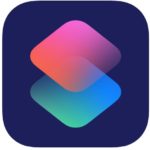
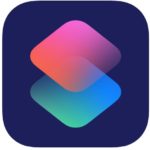
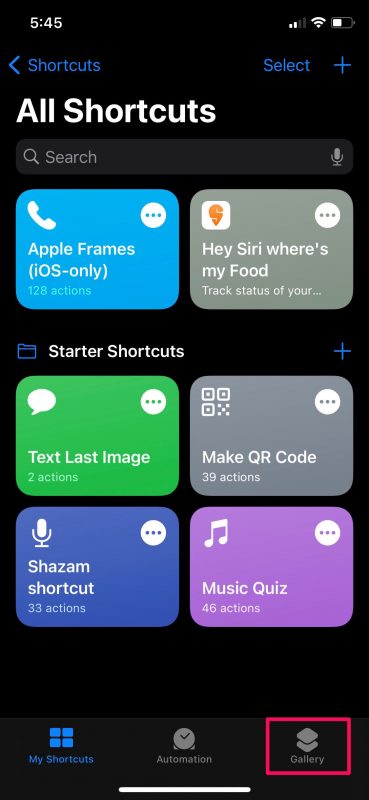
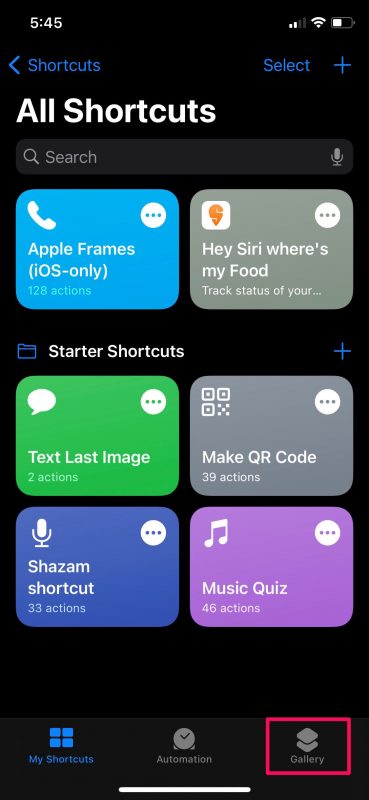
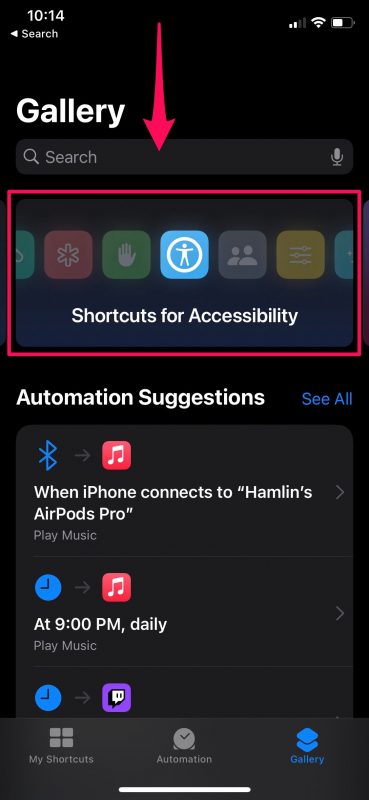
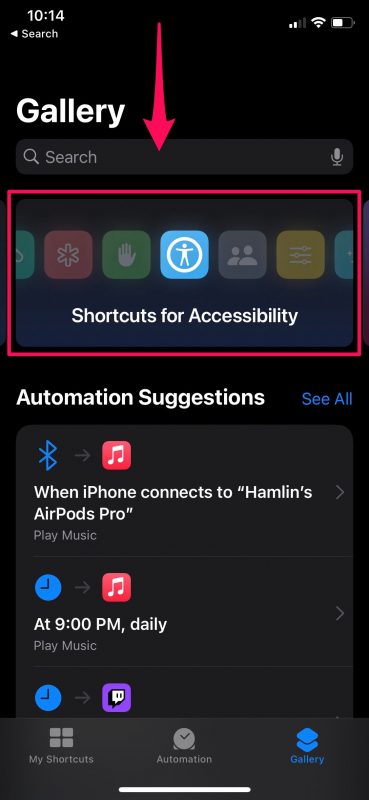
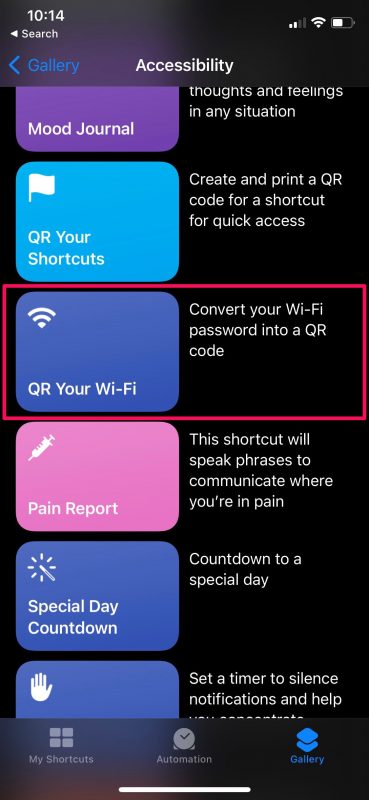
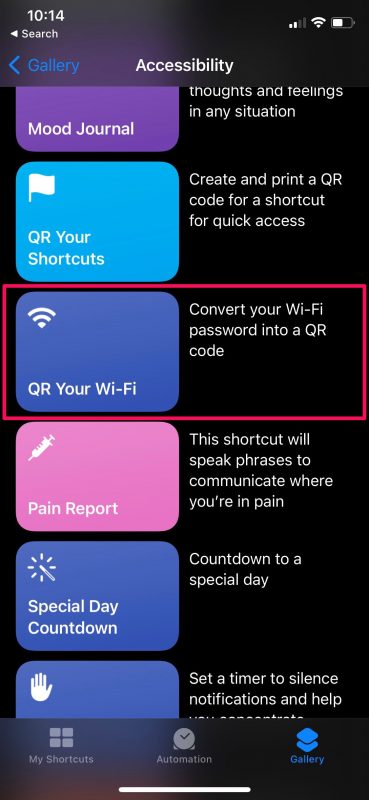
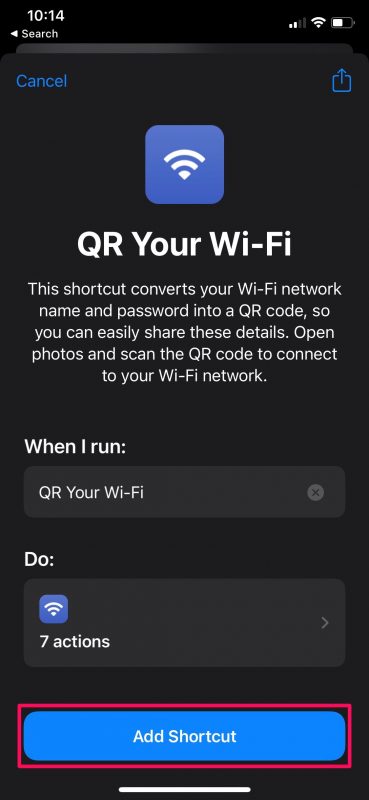
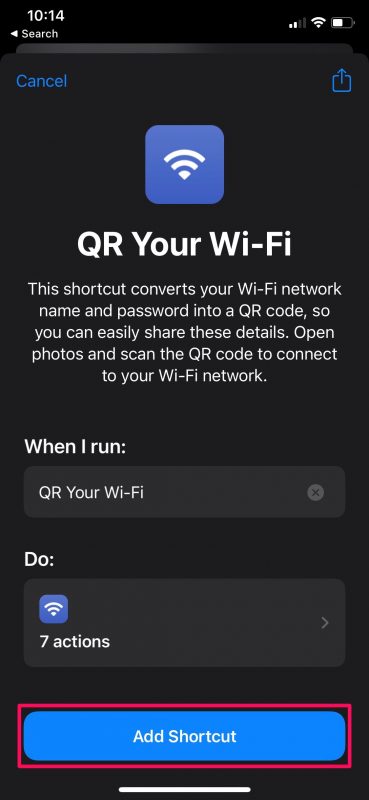
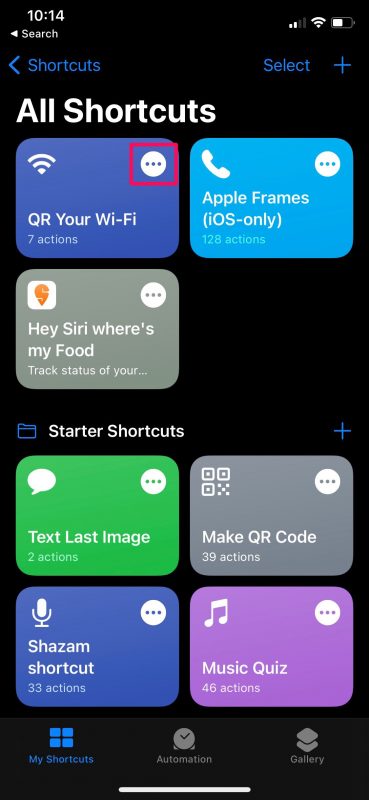
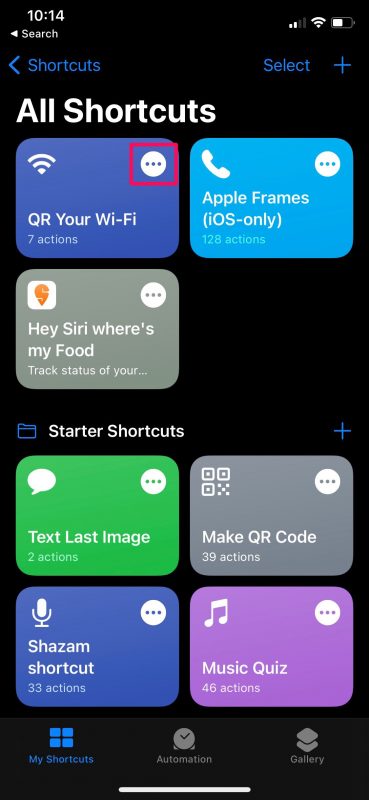
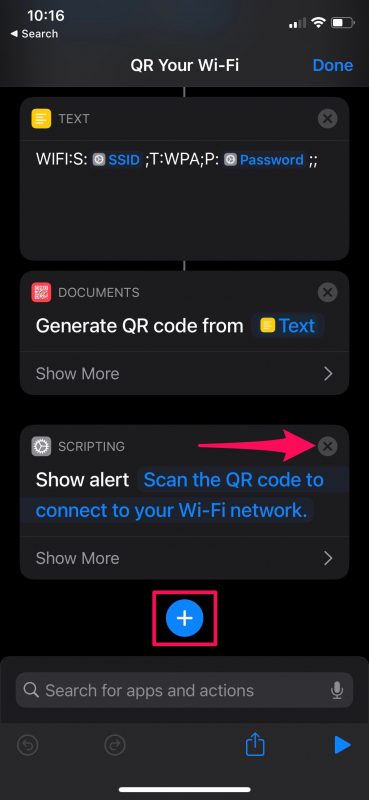
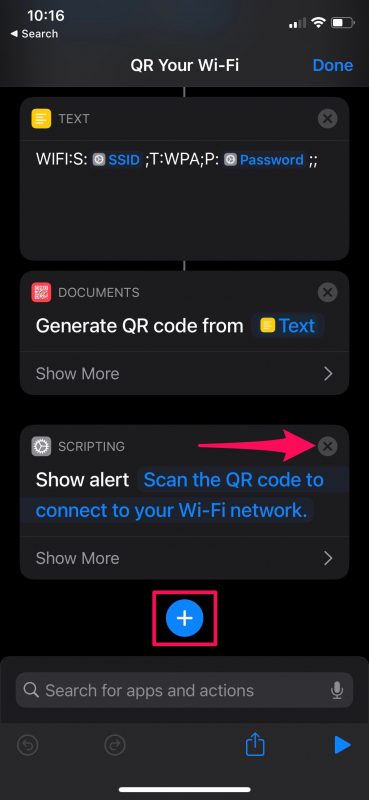

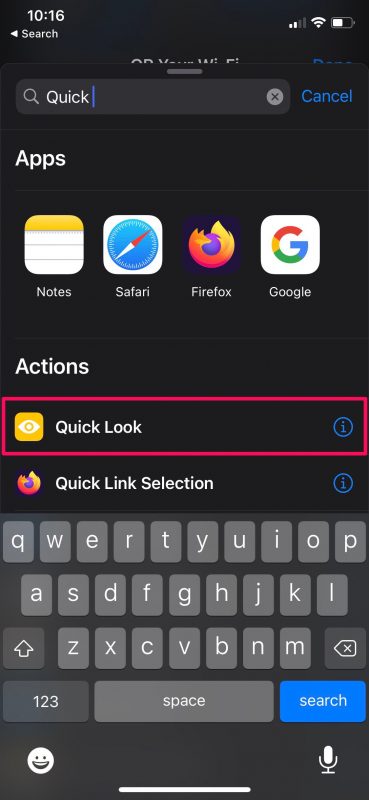
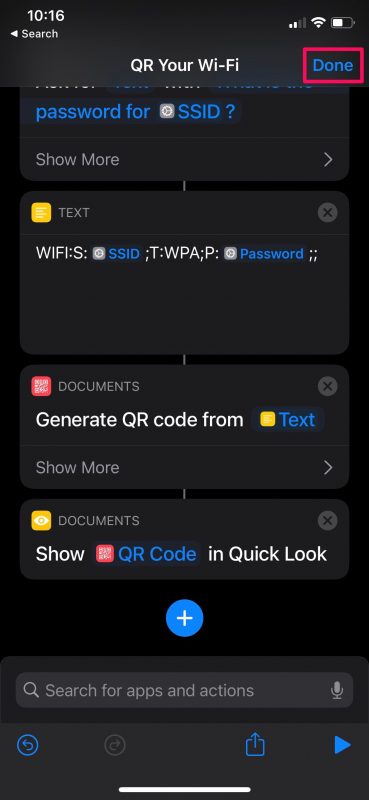

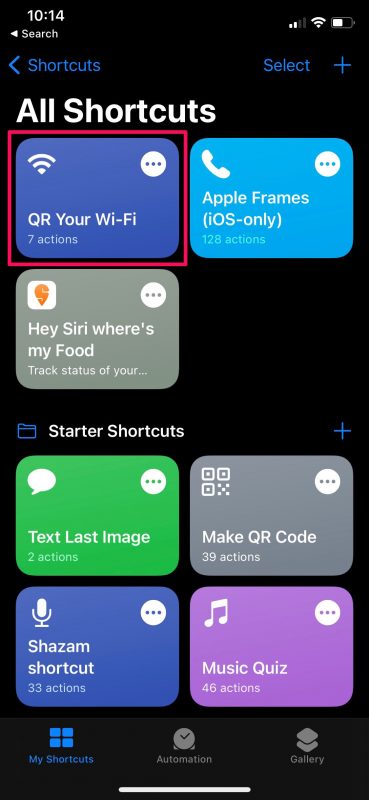
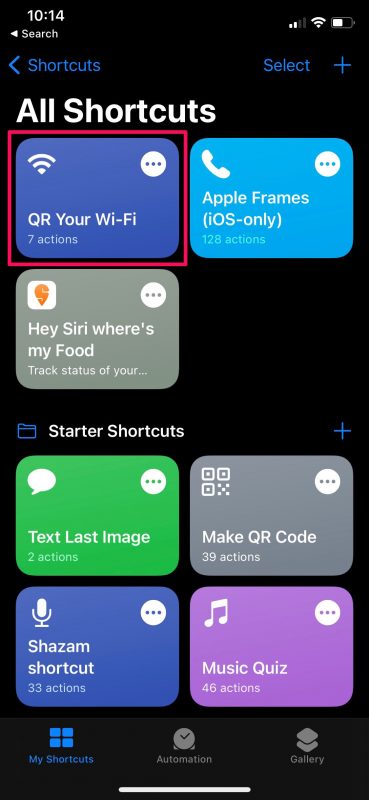
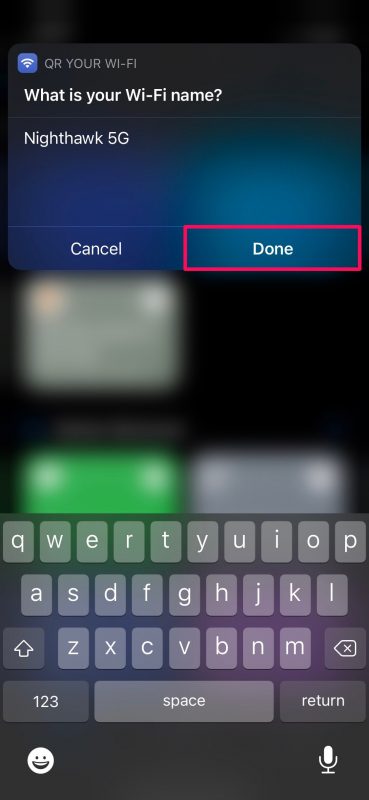
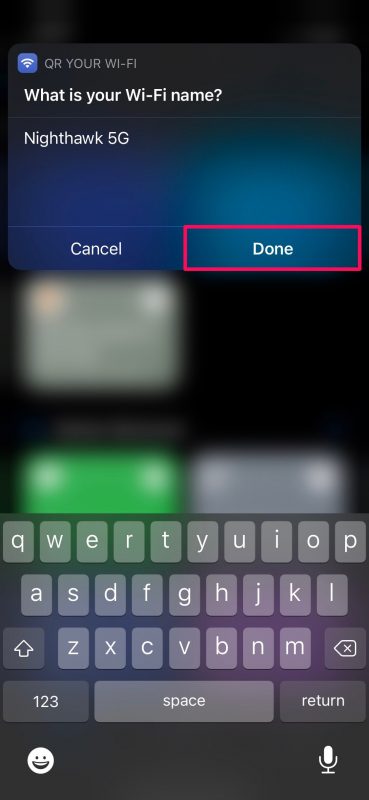
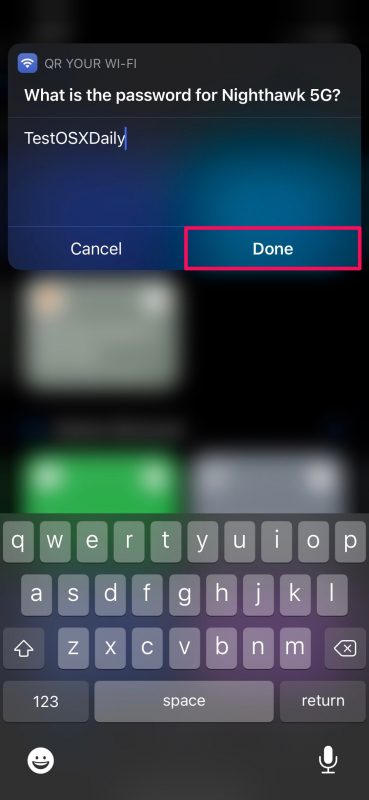
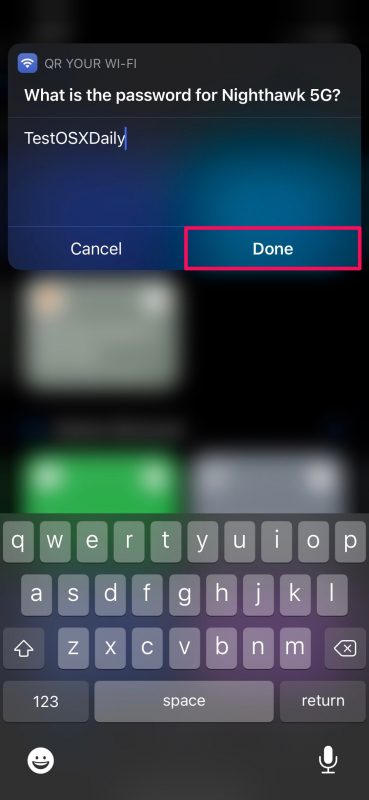
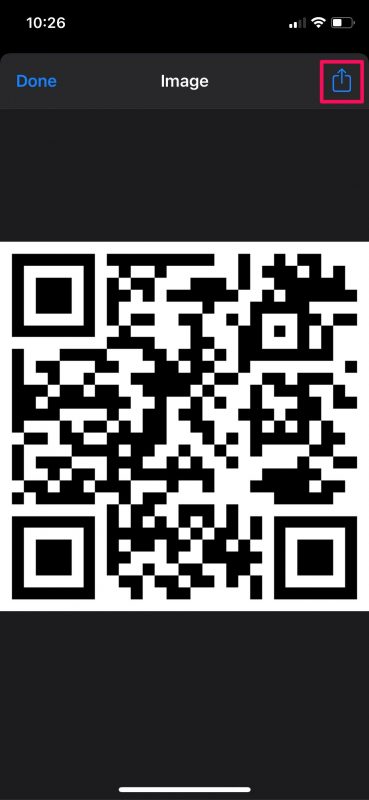
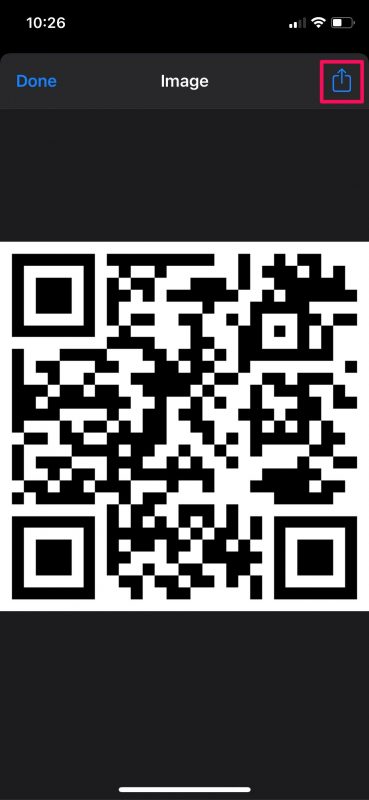
Вот и все. Теперь вы знаете, как легко передавать свои пароли Wi-Fi пользователям, не являющимся пользователями Apple.
Нам пришлось внести изменения в этот ярлык, поскольку он не работал при установке. Хотя ярлык завершил операцию успешно, QR-код так и не появился на экране, даже несмотря на то, что появилось сообщение «QR-код представлен ниже». Именно поэтому мы удалили последнее действие, которое отображало ложное сообщение, и заменили его действием Quick Look.
Конечно, мы могли бы использовать другой ярлык, чтобы упростить вам задачу, но все они являются сторонними ярлыками, которые требуют от вас установить свой устройство, чтобы разрешить установку ненадежных ярлыков , что может не понравиться некоторым пользователям. Но если вы живете на грани, вы можете установить этот сторонний ярлык под названием Поделиться Wi-Fi для создания QR-кода, который могут сканировать ваши гости.
Если вы впервые устанавливаете ярлык на свой iPhone или iPad, мы хотели бы сообщить вам, что у вас есть доступ к сотням других ярлыков, которые можно также разблокировать некоторые полезные функции . Например, есть аналогичный ярлык под названием iCode QR , который преобразует практически все в QR-код, который вы друзья могут сканировать. Также есть ярлык, который можно использовать для преобразования видео в GIF . Или, если вы хотите узнать, сколько времени потребуется для полной зарядки вашего iPhone , для этого также есть ярлык.
Вы используете QR-коды, чтобы поделиться своей сетью Wi-Fi с другими пользователями Android и Windows, не сообщая при этом свой пароль? Как часто вы находите этот конкретный ярлык полезным? Установили ли вы на свое устройство какие-либо другие особенно полезные ярлыки iOS? Не стесняйтесь поделиться своим личным опытом и не забудьте оставить свой ценный отзыв в разделе комментариев ниже.